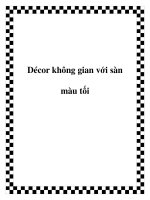Hon 60 phim tat khong the khong biet voi nguoi dung Windowsdoc
Bạn đang xem bản rút gọn của tài liệu. Xem và tải ngay bản đầy đủ của tài liệu tại đây (181.6 KB, 4 trang )
<span class='text_page_counter'>(1)</span><div class='page_container' data-page=1>
<b>Hơn 60 phím tắt khơng thể khơng biết </b>
<b>với người dùng Windows</b>
<b>Phím tắt giúp người dùng sử dụng máy tính hiệu quả </b>
<b>hơn thơng qua việc kết hợp các phím với nhau để gọi </b>
<b>một tính năng nào đó, thay vì phải tìm chọn thủ cơng. </b>
<b>Phím tắt tỏ ra cực kỳ hữu dụng trong những ứng dụng </b>
<b>có q nhiều tính năng, như Microsoft Office Word.</b>
Bên dưới là danh sách 63 phím tắt thơng dụng nhất dành cho việc quản lý
trên Windows, cũng như soạn thảo văn bản, lướt web.
Vị trí các phím bấm trên một bộ bàn phím chuẩn.
<b>Phím tắt chung:</b>
<b>1. Ctrl + C: Sao chép</b>
<b>2. Ctrl + X: Cắt (Cut)</b>
<b>3. Ctrl + V: Dán (Paste)</b>
<b>4. Ctrl + Z: Quay lại thời điểm trước đó (Undo)</b>
<b>5. Shift + Delete: Xóa thẳng tập tin/thư mục mà không cần giữ lại </b>
trong thùng rác.
<b>6. Ctrl + một phím di chuyển (trái/phải/lên/xuống): Chọn</b>
nhiều tập tin/thư mục rời rạc.
<b>7. Ctrl + Shift + một phím di </b>
</div>
<span class='text_page_counter'>(2)</span><div class='page_container' data-page=2>
<b>8. Ctrl + Shift + dùng chuột kéo đi: Tạo shortcut cho tập tin/thư</b>
mục đã chọn.
<b>9. Ctrl + phím di chuyển sang phải: Đưa trỏ chuột tới cuối từ </b>
đang đứng sau nó.
<b>10. Ctrl + phím di chuyển sang trái: Đưa trỏ chuột lên ký tự </b>
đầu tiên của từ trước nó.
<b>11. Ctrl + phím di chuyển xuống: Đưa trỏ chuột đến đầu đoạn </b>
văn tiếp theo.
<b>12. Ctrl + phím di chuyển lên: Đưa con trỏ chuột đến đầu đoạn </b>
văn trước đó.
<b>13. Ctrl + A: Chọn tất cả</b>
<b>14. F3: Mở tính năng tìm kiếm tập tin/thư mục trong My Computer.</b>
<b>15. Alt + Enter: Mở cửa sổ Properties của tập tin/thư mục đang chọn.</b>
<b>16. Alt + F4: Đóng một chương trình.</b>
<b>17. Ctrl + F4: Đóng cửa số hiện hành của trong chương trình đang thực </b>
thi.
<b>18. Alt + Tab: Chuyển đổi qua lại giữa các chương trình đang chạy</b>
<b>19. Alt + Esc: Chọn có thứ tự một cửa sổ khác đang hoạt động để làm </b>
việc.
<b>20. F4: Mở danh sách địa chỉ trong mục Address của My Computer.</b>
<b>21. Ctrl + Esc: Mở Start Menu, thay thế phím Windows.</b>
<b>22. Alt + nhấn chuột: Di chuyển nhanh đến một phần của văn bảng </b>
từ mục lục.
<b>23. F5: Làm tươi các biểu tượng trong cửa sổ hiện hành.</b>
<b>24. Backspace: Trở lại danh mục trước đó, tương tự Undo.</b>
<b>25. Giữ phím Shift khi vừa cho đĩa vào ổ đĩa </b>
<b>quang: Khơng cho tính năng “autorun” của đĩa CD/DVD tự động kích </b>
hoạt.
<b>26. Ctrl + Tab: Di chuyển qua lại giữa các thẻ của trình duyệt theo thứ </b>
tự từ trái sang phải.
<b>27. Ctrl + Shift + Tab: Di chuyển qua lại giữa các thẻ của trình duyệt</b>
theo thứ tự từ phải sang trái.
</div>
<span class='text_page_counter'>(3)</span><div class='page_container' data-page=3>
<b>29. F1: Mở phần trợ giúp của một phần mềm.</b>
<b>30. Tab: Di chuyển giữa các thành phần trên cửa sổ.</b>
<b>Với phím Windows:</b>
<b>31. Windows + Break: Mở cửa sổ System Properties.</b>
<b>32. Windows + D: Ẩn/hiện các cửa sổ.</b>
<b>33. Windows + M: Thu nhỏ cửa sổ hiện hành xuống thanh taskbar.</b>
<b>34. Windows + E: Mở My Computer.</b>
<b>35. Windows + F: Tìm kiếm chung.</b>
<b>36. Ctrl + Windows + F: Tìm kiếm dữ liệu trong My Computer.</b>
<b>37. Windows + F1: Xem thông tin hướng dẫn của hệ điều hành/</b>
<b>38. Windows + L: Ra màn hình khóa.</b>
<b>39. Windows + R: Mở cửa sổ Run.</b>
<b>40. Windows + U: Mở Ease of Access Center trong Control Panel.</b>
<b>Tính năng hệ thống:</b>
<b>41. Nhấn giữ phím Shift bên phải trong 8 giây: Tắt/mở </b>
FilterKeys.
<b>42. Alt trái + Shift trái + Print Screen: Tắt/mở High Contrast.</b>
<b>43. Alt trái + Shift phải + Numlock: Tắt/mở MouseKeys.</b>
<b>44. Nhấn phím Shift 5 lần: Tắt/mở StickyKeys either.</b>
<b>Trình soạn thảo:</b>
<b>45. Ctrl + O: Mở dữ liệu.</b>
<b>46. Ctrl + N: Tạo mới.</b>
<b>47. Ctrl + S: Lưu đè lên tập tin dữ liệu đã có.</b>
<b>48. Ctrl + W: Mở cửa sổ mới Đóng cửa sổ</b>
<b>49. Alt + F: Hiện danh sách thực đơn từ cửa sổ hiện tại.</b>
<b>50. Ctrl + P: Gọi tính năng in ấn từ ứng dụng đang chạy.</b>
<b>51. Ctrl + F10: Phóng to/thu nhỏ cửa sổ ứng dụng.</b>
<b>52. F2: Đổi tên tập tin/thư mục</b>
<b>Dành cho Internet Explorer:</b>
<b>53. Ctrl + B: Mở danh sách địa chỉ u thích của trình duyệt.</b>
<b>54. Ctrl + E: Di chuyển đến thanh tìm kiếm của trình duyệt.</b>
<b>55. Ctrl + F: Tìm kiếm thơng minh trên website đang mở.</b>
<b>56. Ctrl + H: Mở lịch sử lướt web.</b>
</div>
<span class='text_page_counter'>(4)</span><div class='page_container' data-page=4>
<b>58. Ctrl + L: Hiển thị hộp thoại nhập địa chỉ trang web cần truy cập.</b>
<b>59. Ctrl + N: Tạo mới một cửa sổ trình duyệt web.</b>
<b>60. Ctrl + R: Làm mới lại dữ liệu đang hiển thị từ một website.</b>
<b>61. Ctrl + F5: Làm mới lại trang web mà xóa bỏ dữ liệu cũ đang có </b>
trong Cache.
<b>62. Ctrl + T: Mở thẻ mới.</b>
<b>63. Ctrl + W: Tắt thẻ hiện tại.</b>
</div>
<!--links-->